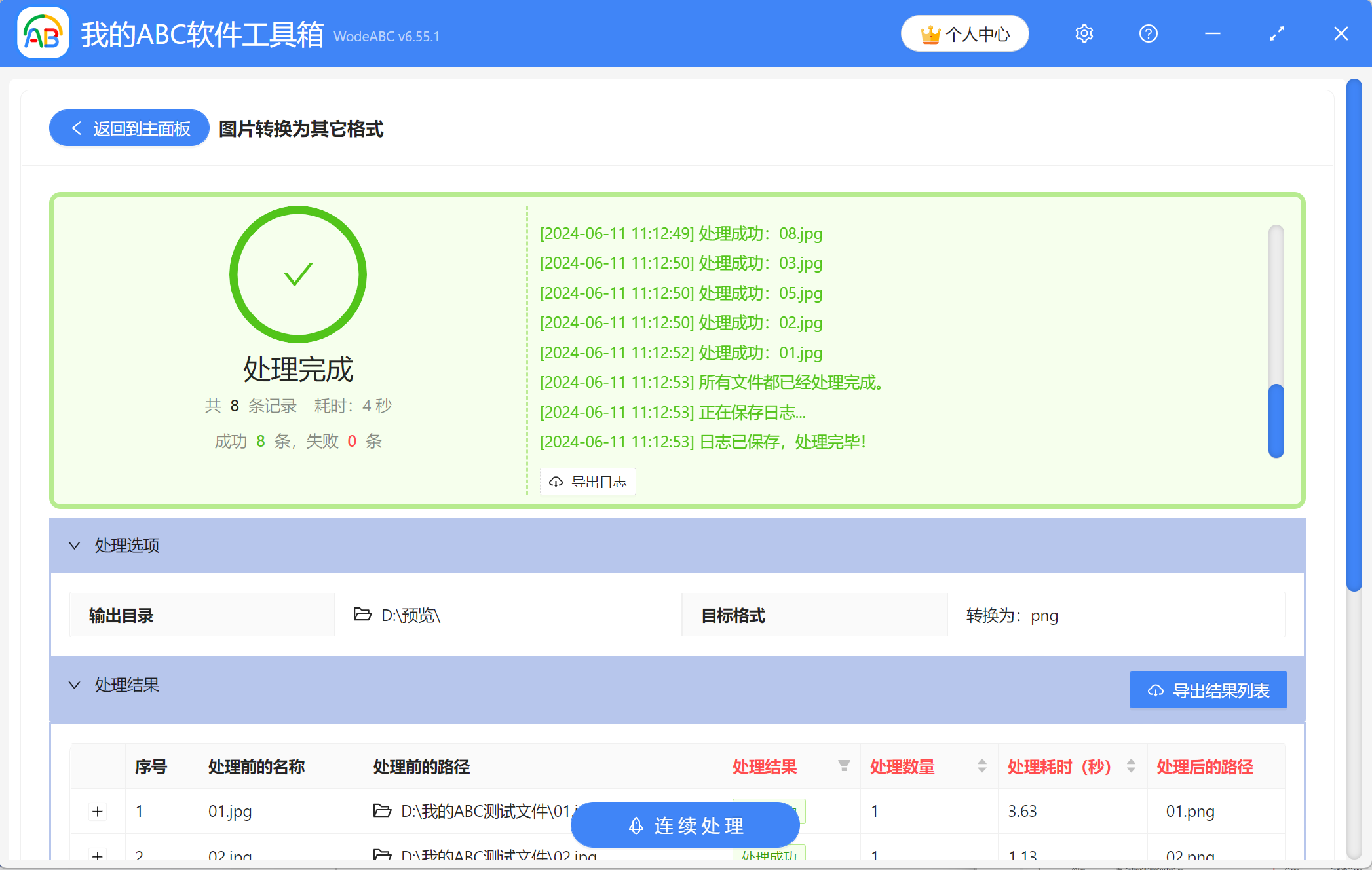在生活或辦公中,我們總會遇到需要處理圖片,並把圖片上傳到相關網站或傳輸給他人的情況。 像JPG和PNG這兩種格式的圖片非常常見,JPG圖片的兼容性好,能將圖片壓縮得很小,節省儲存空間,但缺點就是JPG這種格式屬於有損壓縮格式,有時候會在一定程度上損傷圖像數據。 這種時候我們可以把JPG格式的圖片轉換成能夠無損壓縮的PNG格式,具有復雜圖像效果的圖片也很適合以PNG格式儲存。 那麼當我們遇到只能上傳或更適合使用PNG圖片的情況時,該怎麼把已有的JPG圖片都轉換成PNG圖片呢? 下面就教大家一個簡單的方法,可以快速實現jpg與png這兩種圖片格式之間的批量轉換,一起來看看吧。
使用場景
需要將大量的JPG圖片一次性轉換成PNG格式的圖片,另外還支持轉換成其他常見的圖片格式類型,例如bmp、gif、psd、svg、raw、tiff、webp、tga、avif等,還有docx、pptx 和 pdf 等文檔格式。
效果預覽
處理前:
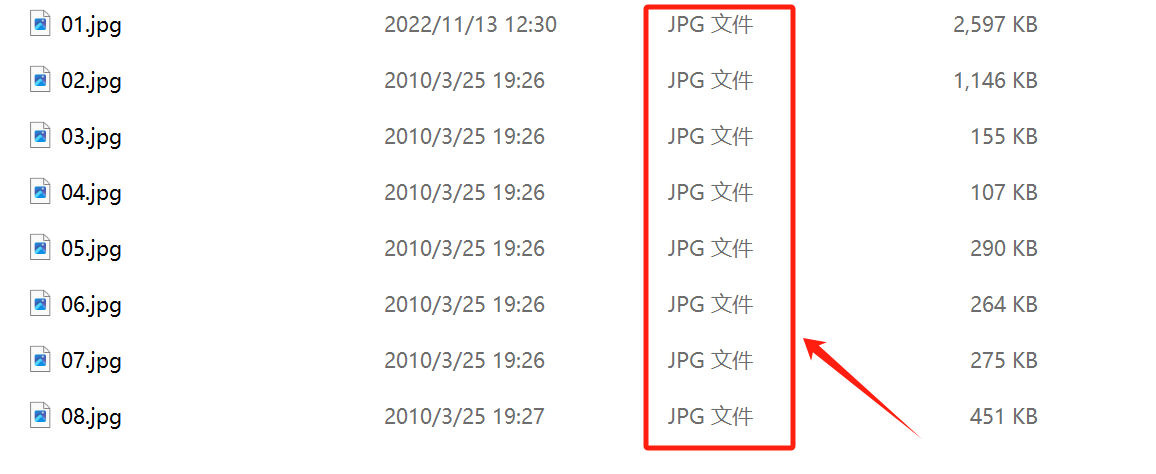
處理後:
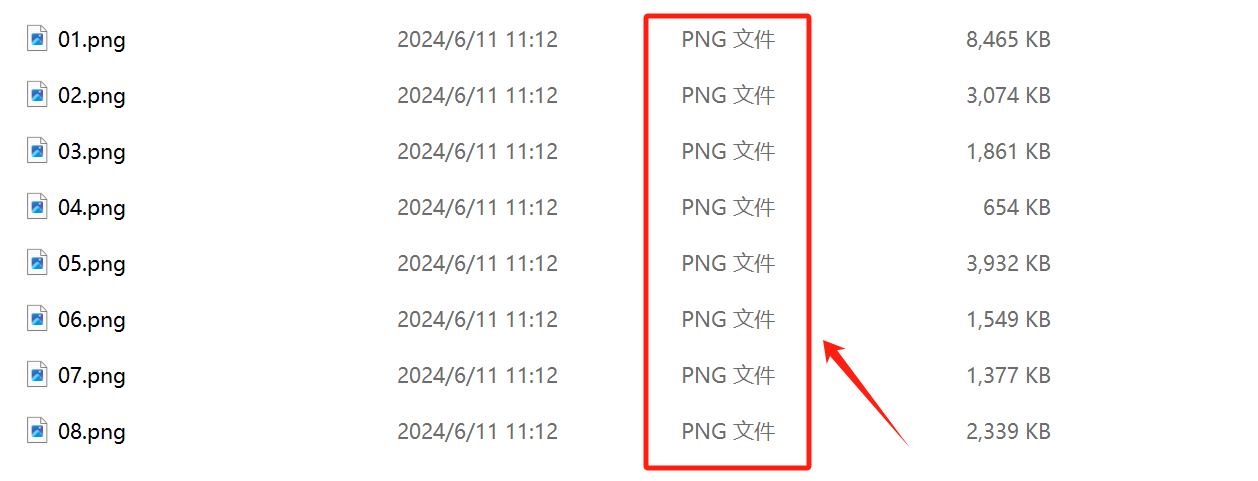
操作步驟
1、打開【我的ABC軟件工作箱】-【格式轉換】-【圖片】,找到【圖片轉換為其它格式】功能。
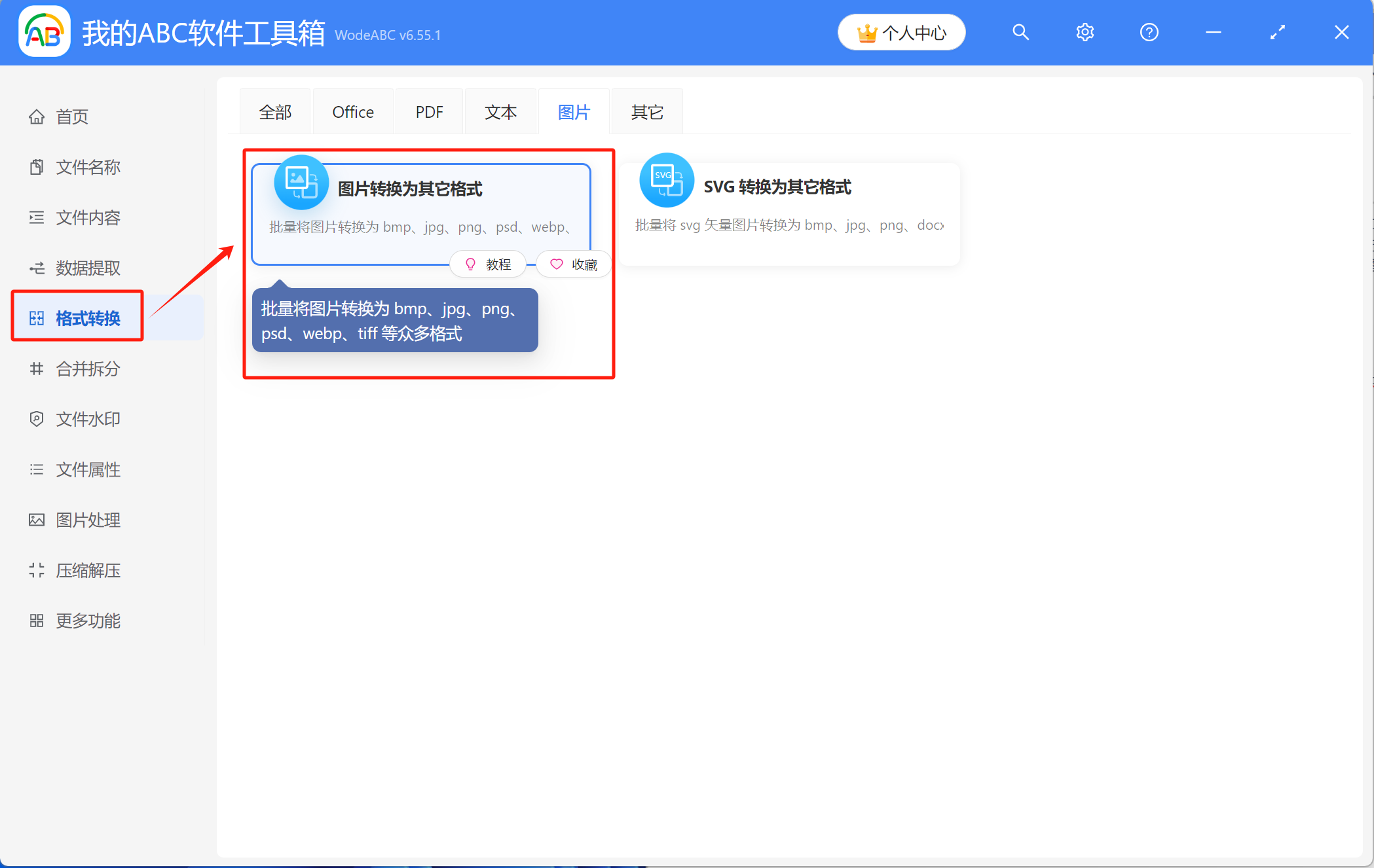
2、將需要處理的JPG圖片都添加到下面的列表里,可通過直接拖放、添加文件、從文件夾中批量導入文件這三種方式來導入。
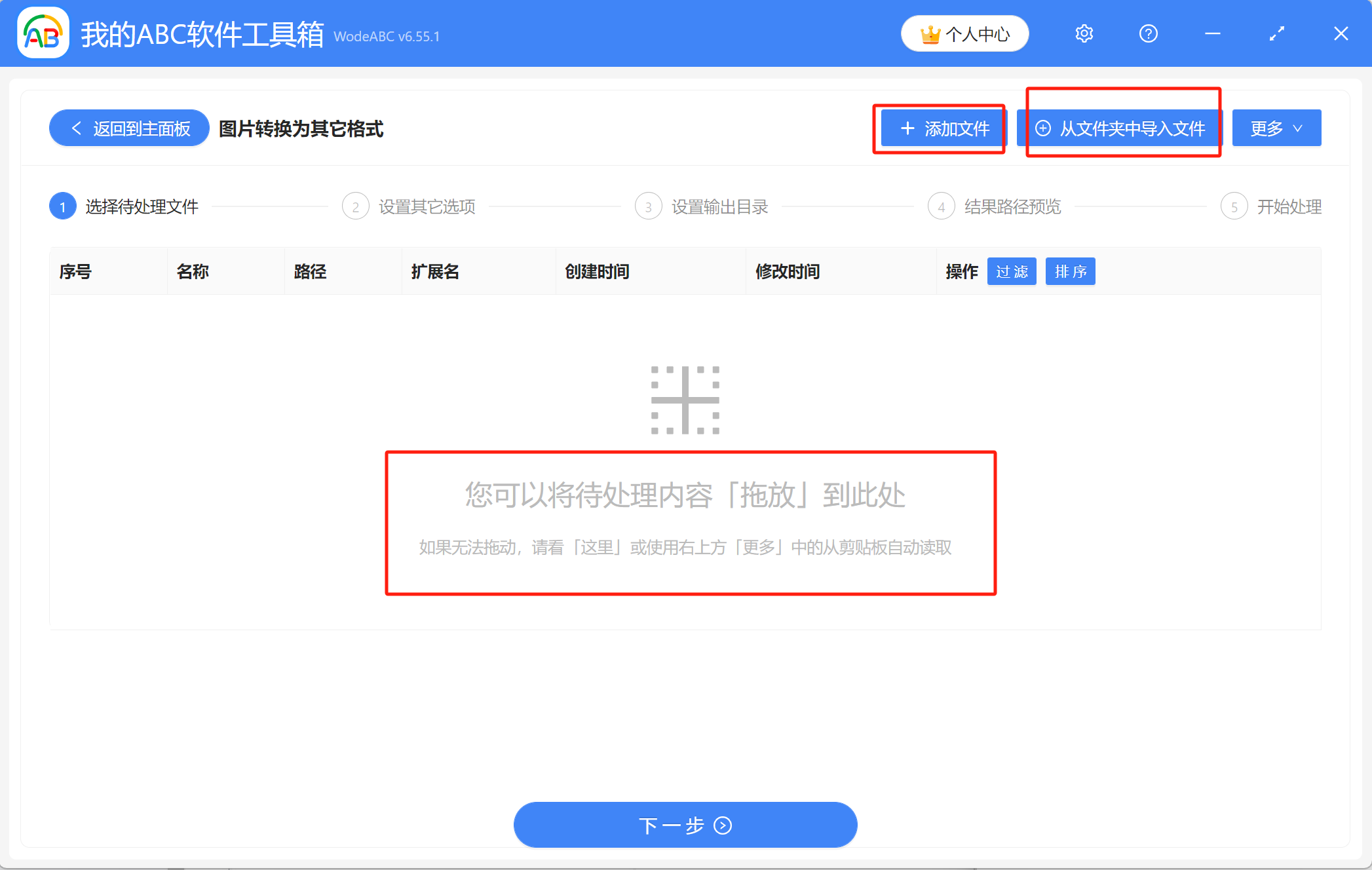
已導入文件的列表如圖所示,接著進入下一步。
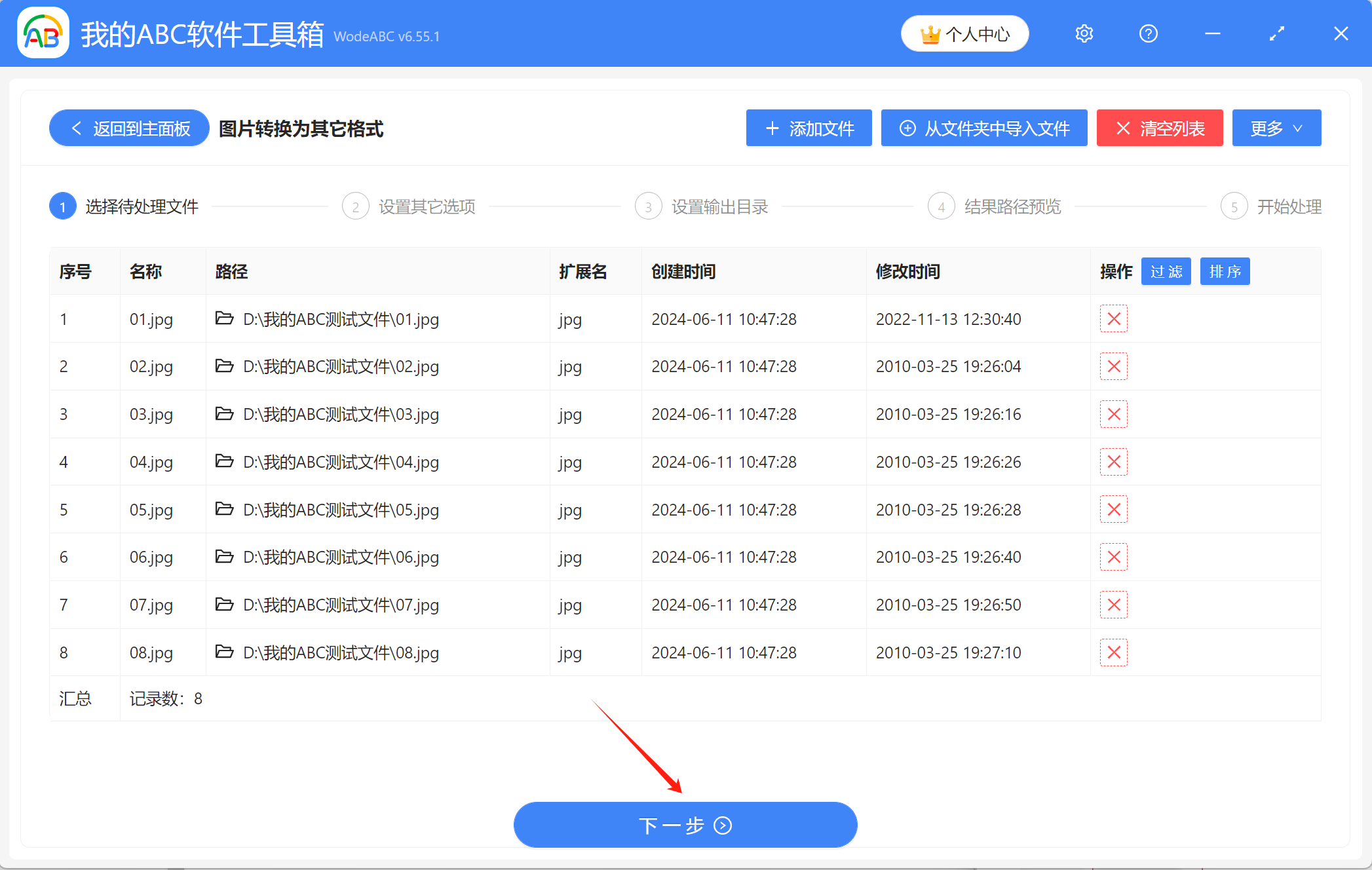
3、轉換後的格式類型選擇【轉換為常見的格式】,然後可以看到下方列出了很多可轉換的格式,選擇我們需要的【png】格式即可。

4、點擊【瀏覽】設置好轉換成PNG格式後的圖片的保存位置,點擊下一步,預覽一下結果路徑,確認沒問題後就可以進行最終的處理了。
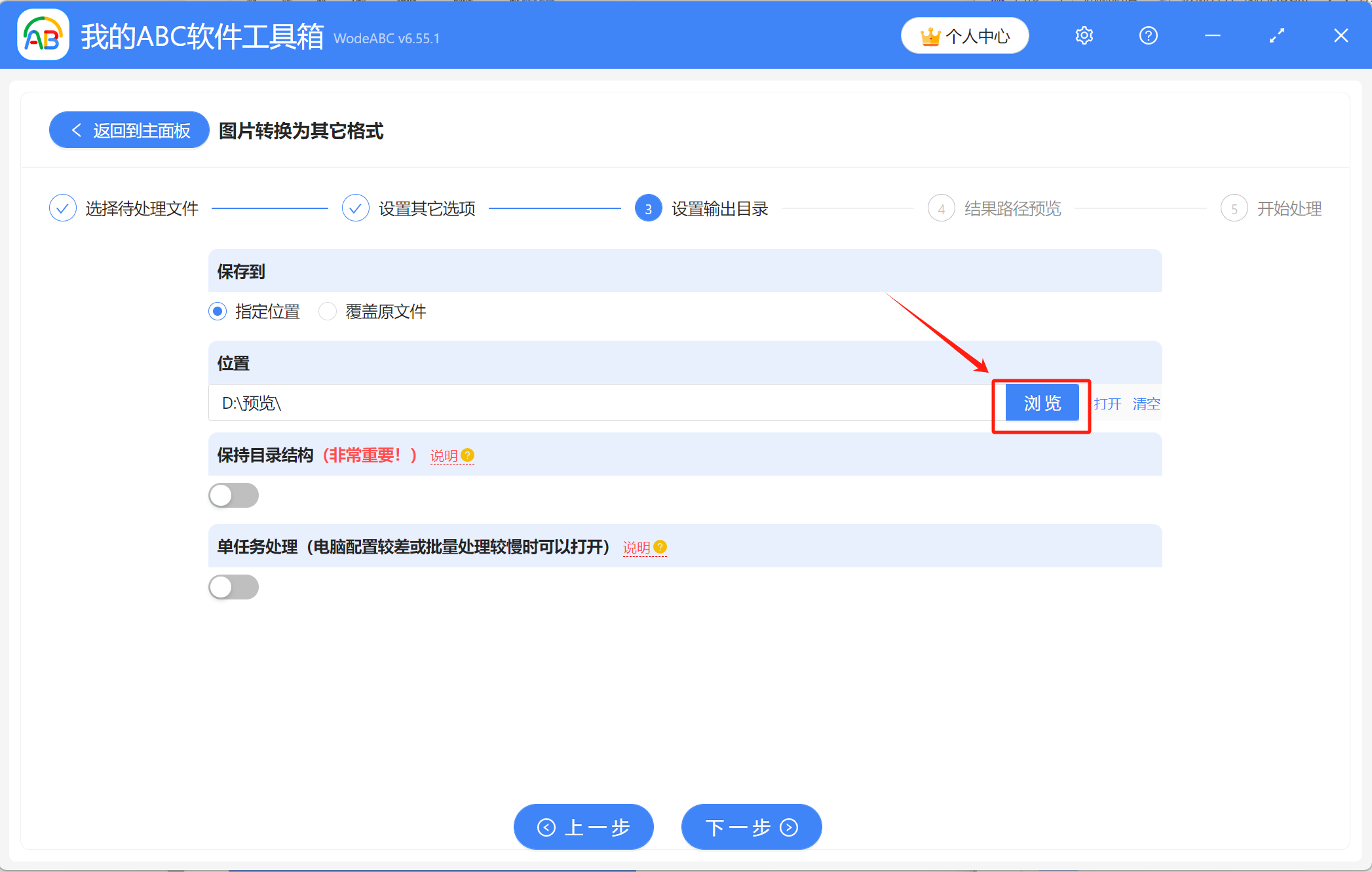
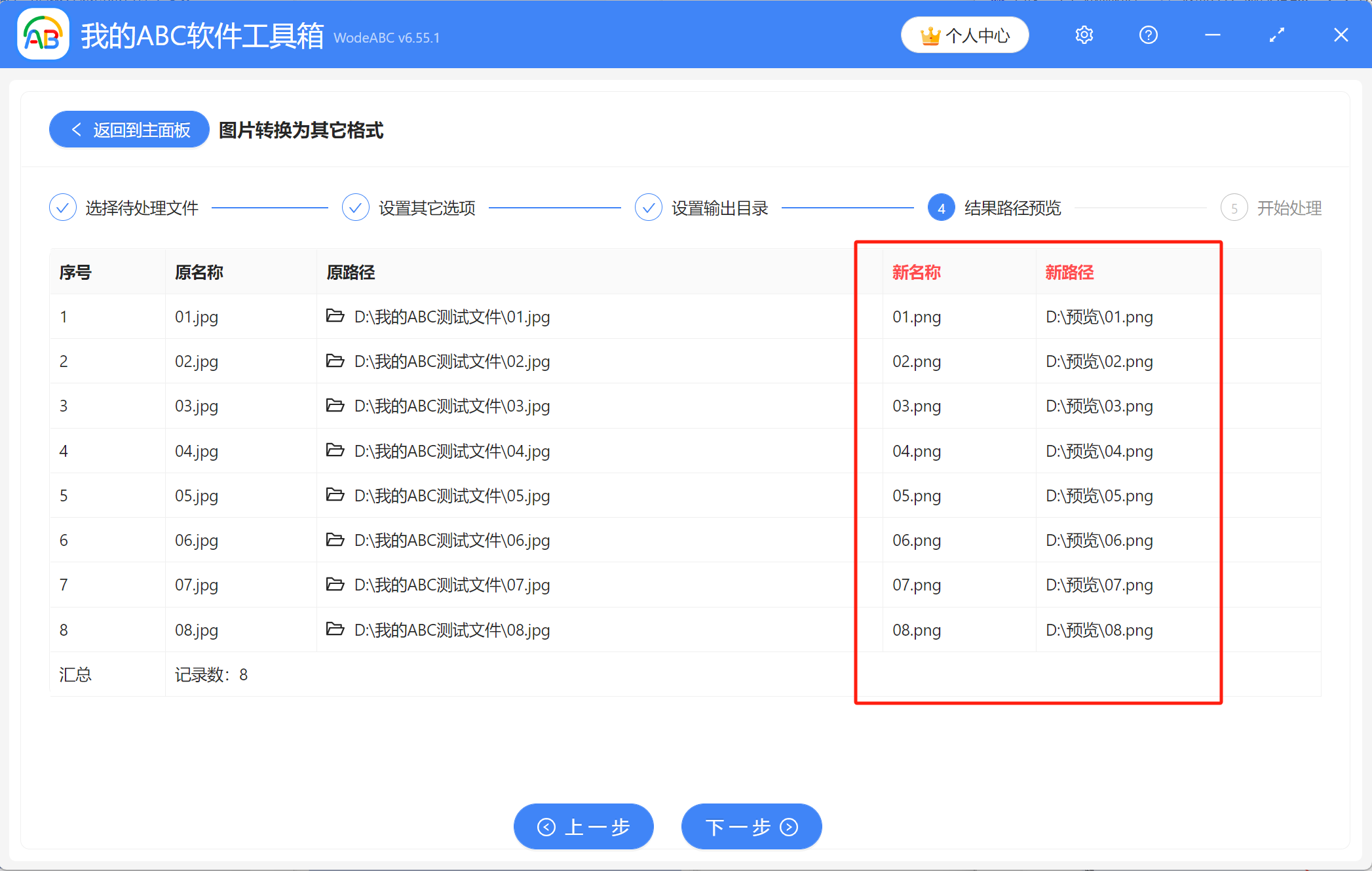
5、等待片刻,當顯示出【處理完成】字樣,表示我們成功將多個JPG格式的圖片轉換成了PNG圖片,可前往保存位置進行查看。